Панель
«Geometry
(All)»
предоставляет ряд дополнительных
инструментов моделирования имеющих
отношение к свитку Edit
Geometry
. К ним относится:
-
- «Cap Poly» -создающий полигон из выделенных вершин или рёбер;
- «Quadrify tools» - конвертирует сетку в четырёхугольники.
-
«Ribbon»
→
Вкладка «Modeling»
→
панель
«Geometry
(All)».
Interface
Замечание:
В
зависимости от выбранного уровня
подобъектов, данная панель может
отображать ряд управляющих элементов,
проиллюстрированных ниже.

Панель
«Geometry
(All)»
в
развёрнутой раскладке панели «Ribbon»
c
расширенным
инструментарием.
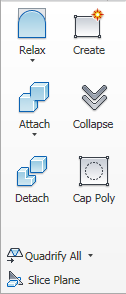
Панель
«Geometry
(All)»
в
в минимизированной раскладке панели
«Ribbon».
Применяет
функцию «расслабления»
к активному выделению,
при этом используются
текущие настройки данного
инструмента (см. далее). «Relax»
упорядочивает интервал между рёбрами
в сетке, смещая для этого каждую вершину
в среднее положение относительно
соседних. Данный
инструмент
работает так же, как модификатор Relax.
На
объектном уровне функция «Relax»
применяется ко всему объекту. На
подобъектном — только к текущему
выделению.
Замечание:
Для
открытия диалогового окна «Relax
Settings»
можно воспользоваться как выпадающим
меню, так сочетанием горячих клавиш
«Shift+клик
пол кнопке
«Relax»».
Relax
Settings ( кнопка,
выпадающая из «Relax»)
Открывает меню,
позволяющее определять поведение
инструмента Relax !!!.
Данная кнопка
позволяет создавать новую геометрию.
Поведение данной кнопки зависит от
выбранного уровня подобъектов:
-
«Object, Polygon, and Element» - Добавляет новые полигоны в активном окне предварительного просмотра («Viewport») через клик ЛКМ по существующим вершинам, либо создавая новые;
-
«Vertex» - Добавляет вершины к одному выделенному Poly – объекту, через клик ЛКМ в любом месте активного окна предварительного просмотра («Viewport»);
-
«Edge and Border» - Добавляет рёбра между парами несмежных вершин на том же полигоне.
Данная кнопка
присоединить к активному Poly
– объекту
другие
объекты в сцене. После активации кнопки
«Attach»
для присоединения какого-либо объекта
в сцене к активному, по
нему необходимо кликнуть ЛКМ. Эта опция
остаётся активной, поэтому пользователь
может продолжать добавлять новые объекты
к выделенному, кликая по ним рассмотренным
способом. Для выхода из инструмента
«Attach»,
достаточно
произвести щелчок ПКМ, либо ещё раз
кликнуть по кнопке «Attach».
Присоединить
можно любой тип объекта, включая и
сплайны
(«Splines»),
патч-объекты
(«Patch-objects»),
и даже НУРБС-поверхности
(«NURBS
surfaces»).Если
присоединяемый объект не имеет сетки,
то внутренний алгоритм программы
конвертирует его в формат «Editable
Poly».
Во время присоединения
какого-либо объекта, материалы двух
объектов объединяются следующим образом:
-
Если присоединяемый объект не имеет назначенного пользователем материала, он наследует материал того объекта, к которому он присоединяется.
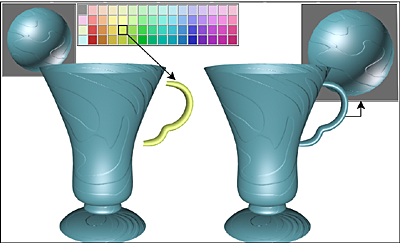
Ручка
наследует материал чашки, к которой она
присоединяется.
-
Тоже самое происходит, если присоединяемый объект не имеет материала вообще - он наследует материал того объекта, к которому его присоединяют;
-
Если оба объекта имеют собственные материалы, полученный в результате присоединения новый материал окажется ничем иным, как многосоставным материалом, включающий в себя новый (присоединяемый) материал — Multi/Sub-object Material. Появляющееся диалоговое окно предлагает три способа комбинирования (объединения) материалов объектов и материалов, с собственными идентификаторами («ID – материалов»). Для более подробной информации смотрите тему Attach Options Dialog.
Опция
«Attach»
остаётся активной и
на подобъектных уровнях,
но
применяется всегда к объектам.

Верхний
левый персонаж:
Вид модели — затенённый;
Верхний
правый персонаж: Вид модели — каркасный;
Нижний
левый: Модель с присоединённым объектом;
Нижний
правый: Результат-«Multi/Sub-object
Material».
Замечание:
Для
присоединения
объекта из списка можно использовать
либо выпадающее меню, либо комбинацией
клавиш «Shift+клик
пол кнопке
«Attach»
 Attach
from List (кнопка,
выпадающая из «Attach»)
Attach
from List (кнопка,
выпадающая из «Attach»)
Данная кнопка
используется для присоединения объектов
из текстового списка. После активации,
открывается диалоговое окно «Attach
List», в котором необходимо выделить
желаемые для присоединения объекты
кликнуть по кнопке «Attach».
«Схлопывает»
группы выделенных смежных подобъектов,
путём сваривания их вершин, образуя
одну (вершину) в центре текущего выделения.
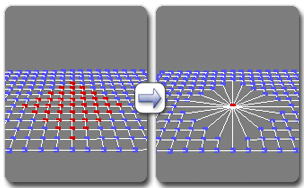
Использование
кнопки «Collapse» на
выделенных вершинах

Использование
кнопки «Collapse» на
выделенных полигонах
Отделяет от основной
сетки выделенные подобъекты и связанные
с ними полигоны, образуя при этом либо
новый (независимый) объект, либо отдельный
элемент текущего (объекта).
После нажатия на
кнопку «Detach»,
программа предложит два варианта
отделения объекта. Оба этих варианта
отображаются во всплывающем диалоговом
окне Detach. Если
исходный объект имеет формат «Edit
Poly» (модификатор), отделить его
можно используя текущие настройки без
необходимости открытия диалогового
окна через сочетание горячих клавиш
«Shift + клик
по кнопке «Detach»».
Данная кнопка создаёт
единый полигон на основе выделенных
вершин или рёбер и делает его активным.
Опция доступна только на уровне
подобъектов «Vertex»,
«Edge» и «Border».
Для создания подобного
«N-gon», необходимо
выделить вершины или рёбра и кликнуть
на кнопку «Cap Poly».
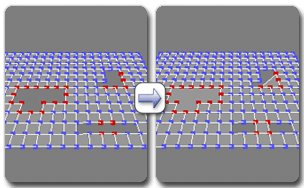
Использование
кнопки «Cap Poly»
на выделенных вершинах;
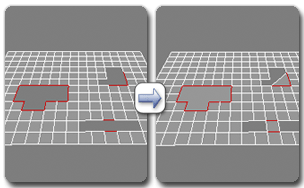
Использование
кнопки «Cap Poly»
на выделенных рёбрах
(гранях);
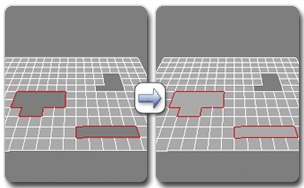
Использование
кнопки «Cap Poly»
на выделении,
образованного при помощи
уровня подобъектов «Border»;
Совет:
Для
достижения
наилучших результатов с целью использования
инструмента «Cap
Poly»
на всей пограничной области объекта,
данное действие
рекомендуется осуществлять на уровне
подобъектов «Border».
Чтобы понять почему лучше
использовать именно этот уровень
подобъектов,
советуем ознакомиться со следующим
разделом.
Дело в том, что при
создании единого полигона из текущего
выделения рёбер, программа использует
вершины этих рёбер для определения
возможности создания через них этого
самого полигона. При использовании
уровней подобъектов «Vertex»
или «Edge» программе
необходимо «знать»
последовательность
в направлении, противоположном
ходу часовой стрелки
неперекрывающихся
выделенных подобъектов. Рассмотрим
пример проиллюстрированный на рисунке
ниже, в котором целью является создание
единого полигона («N-gon»)
на пограничных рёбрах или вершинах:
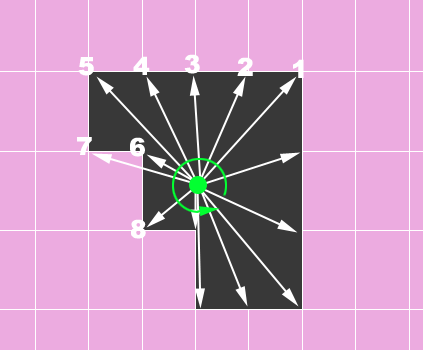
Программе сначала
необходимо найти геометрический центр,
образованный выделенными подобъектами
(небольшой зелёный диск), затем из этой
точки, в направлении обратном ходу
часовой стрелки выстреливаются «лучи».
Таким образом определяется местоположение
вершин на базе которых и будет формироваться
будущий полигон («N-gon»).
В рассматриваемом случае программа
определяет вершину под номером «6»
до того, как она найдёт вершину под
номером «7»,
но на самом деле, если огибать границу
этого выделения в направлении
противоположном ходу часовой стрелки,
вершина №7 будет
находится впереди вершины №6. Поэтому
инструмент «Cap Poly»
не сможет сформировать полигон т.к.
определяемые им вершины располагаются
в неправильном порядке.
В таких
случаях опция «Cap
Poly» применяется
на уровне подобъектов «Border».
Quadrify
...
Кнопка представляется
набором инструментов, предназначенных
для преобразования треугольников
в четырёхугольники. Для конвертации
необходимо, либо нажать на отображаемый
внутри данной кнопки инструмент, либо
выбрать из раскрывающегося списка
другой.
- «Quadrify All» - для преобразования треугольников в четырёхугольные полигоны, удаляет рёбра со всего объекта;
- «Quadrify Selection» - для преобразования треугольников в четырёхугольные полигоны, удаляет рёбра только с выделенного уровня подобъектов;
- «Select Edges from All» - выделяет те рёбра, которые будут удалены во время использовании опции «Quadrify All»;
Чтобы увидеть
выделение, необходимо перейти на уровень
подобъектов «Edge».
- «Select Edges from Selection» - выделяет те рёбра, которые будут удалены во время использовании опции «Quadrify All»;
Чтобы увидеть
выделение, необходимо перейти на уровень
подобъектов «Edge».
Совет:
Для
достижения
наилучших результатов, геометрия,
предназначенная для подобного
преобразования должна быть достаточно
однородной.
Совет:
Другой
способ конвертации сетки в четырёхугольники
— использовать модификатор Quadify Mesh.
Slice
Plane (работает только на уровнях
подобъектов)
Создаёт
контейнер гизмо «Gizmo»,
представляющий собой плоскость среза,
которую можно свободно позиционировать
(перемещать, вращать) и тем самым указывать
геометрию будущего среза. Также, в
настройках имеется
возможность осуществить
непосредственно сам срез (кнопка «Slice»)
и сбрасывать настройки плоскости («Reset
Plane»).
Если
инструмент «Slice Plane»
используется из панели «Ribbon»,
тогда опции «Slice»,
«Split» и «Reset
Plane» доступны на контекстной
панели Slice Mode
!!!(крайний правый край панели «Ribbon»).
Если
привязка выключена, пользователю виден
предварительный срез, он отображается
интерактивно - по мере изменения положения
самой плоскости среза. Для осуществления
среза, необходимо нажать на кнопку
«Slice».
Заметка:
На
уровнях подобъектов «Poligon»
и «Element»
инструмент
«Slice Plane»
работает только с выделенными полигонами.
Для осуществления среза на цельном
объекте, необходимо использовать «Slice
Plane»
на любом другом уровне подобъектов,
либо вовсе — на объектом.
Темы
в этом разделе:
Данная
панель предоставляет инструменты
необходимые для непосредственного
осуществления среза, сброса положения
плоскости среза, а также здесь расположена
опция позволяющая разделять сетку во
время среза.
___________________________________________________________________________________
___________________________________________________________________
___________________________________________________________________________________
Комментариев нет:
Отправить комментарий